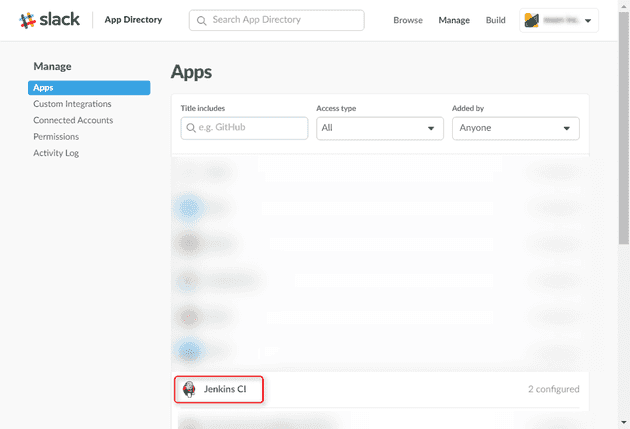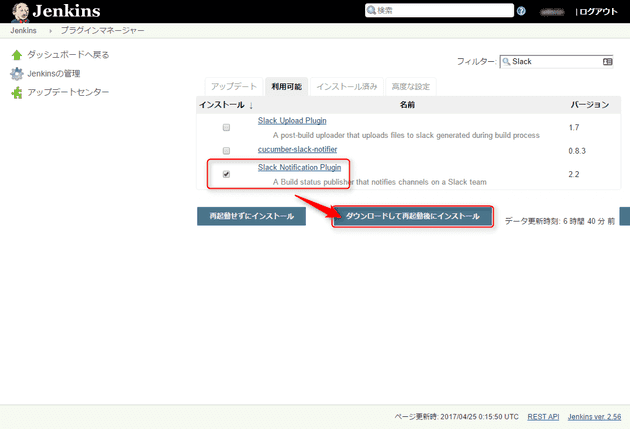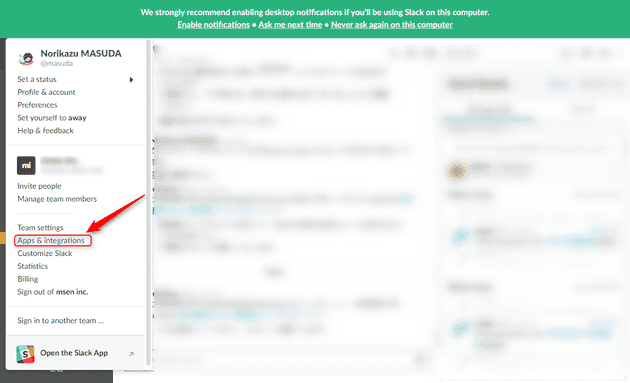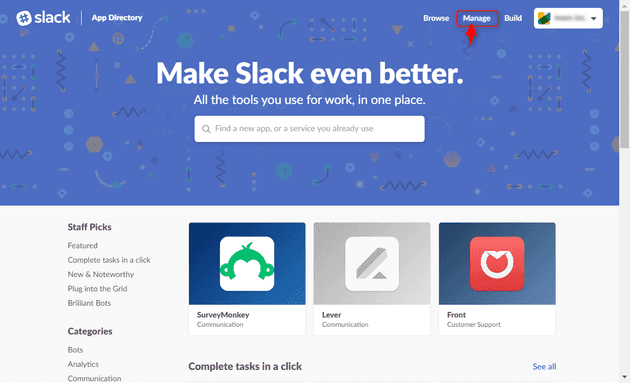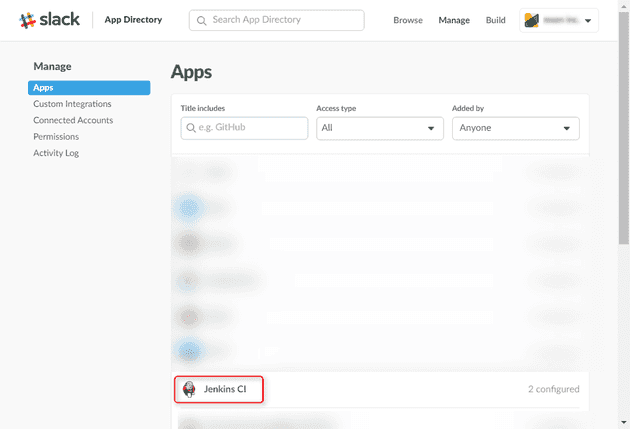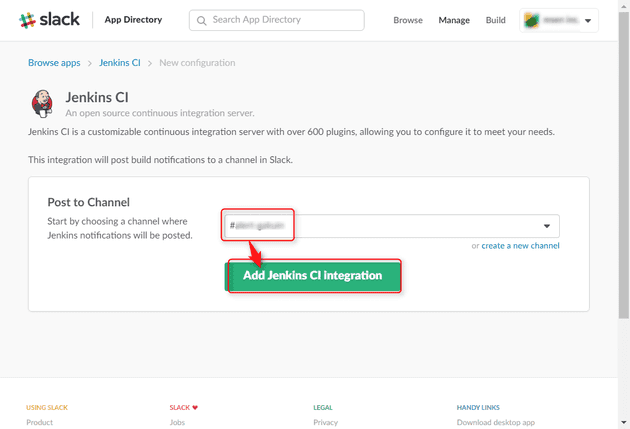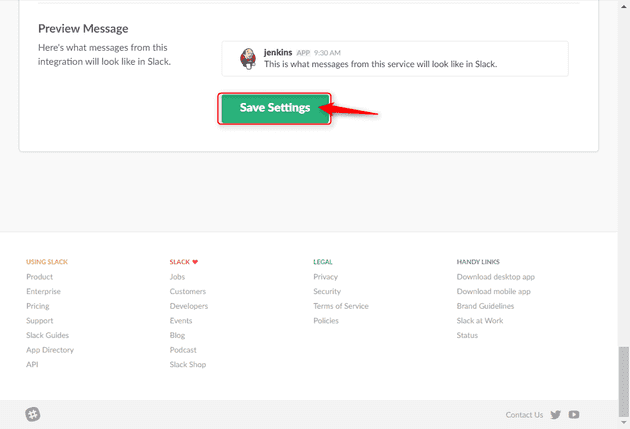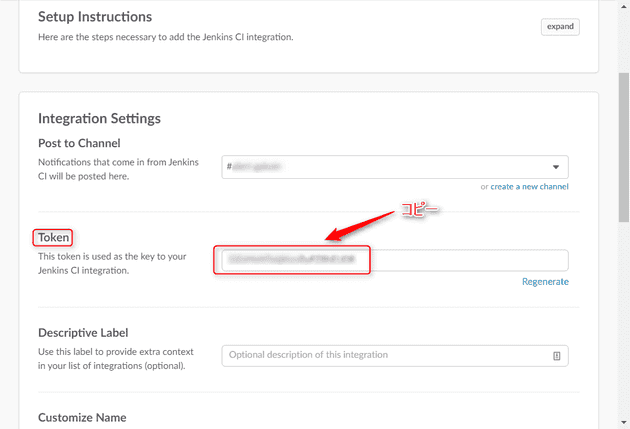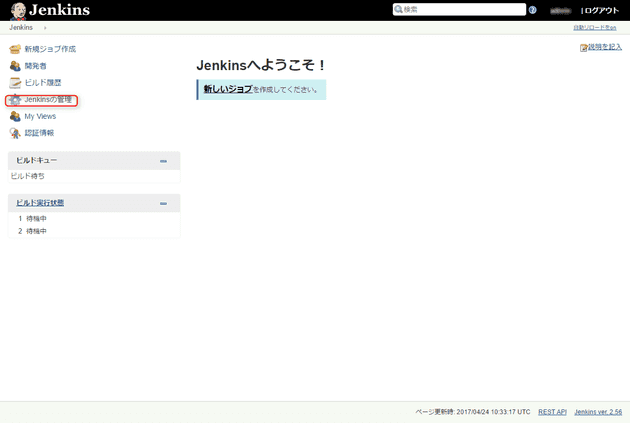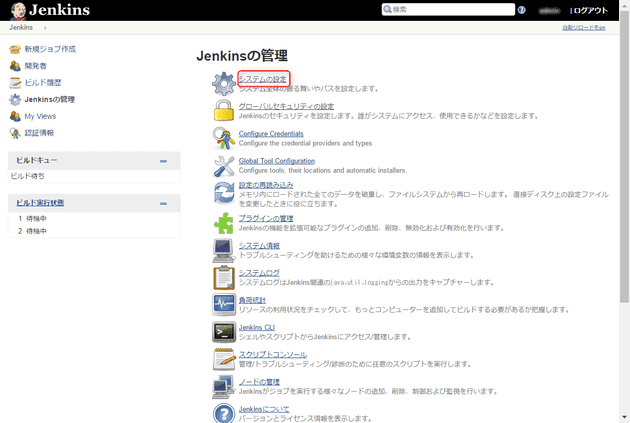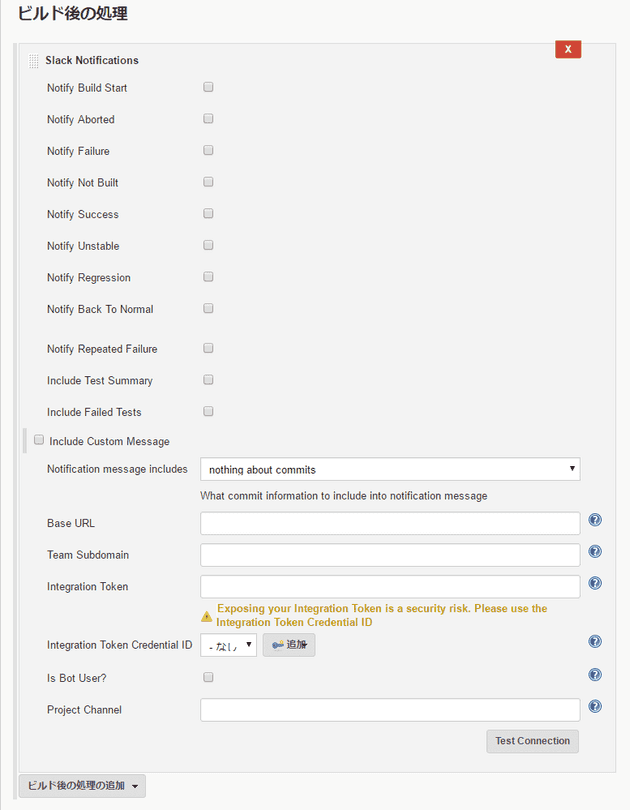JenkinsとSlackを連携する+GitHub連携準備
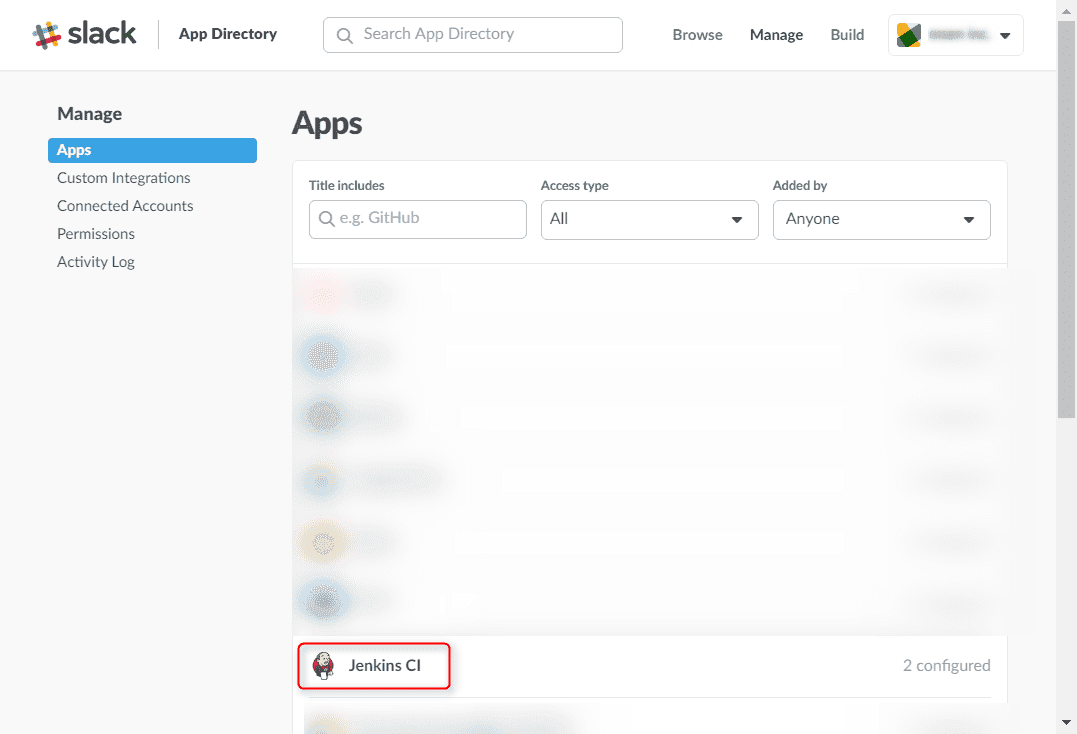
こんにちは。
今回はJenkinsとSlackを連携する方法を紹介します。
- 関連する記事:Azure上のCentOS7にJenkinsを構築
前提状況
- SlackにAPPsからJenkins CIがインストールされていること
- JenkinsにプラグインマネージャーからSlack Notification Pluginがインストールされていること
Slack側
- ブラウザからチームにログインし、左上のチーム名をクリックしメニューを出します。メニューからApps & integrations を選択します。
- Manage を選択します。
- Apps からJenkins CIを選択します。
- Add Configurationから連携するチャンネルを選択しAdd Jenkins CI integrationを選択します。次の画面ではスクロースした先のSave Setingsを選択します。
- 次の画面で表示された中から、Tokenをコピーします。
Slack側は以上で完了です。
Jenkins側
- 管理ユーザーでログインし、Jenkinsの管理を選択します。
- 続けてシステムの設定へ進みます。
- スクロールし最下行付近にGlobal Slack Notifier Settingsがあります。各項目を入力します。
Team Subdomain=チーム名
Integration Token=Slackの項でコピーしたTokenを貼り付けます
Channel=投稿するチャンネルを # から指定しますChannel部分に指定するチャンネルは、Token作成時に指定したチャンネル以外でも可能です。
入力後、Test Connectionを押して連携を確認します。
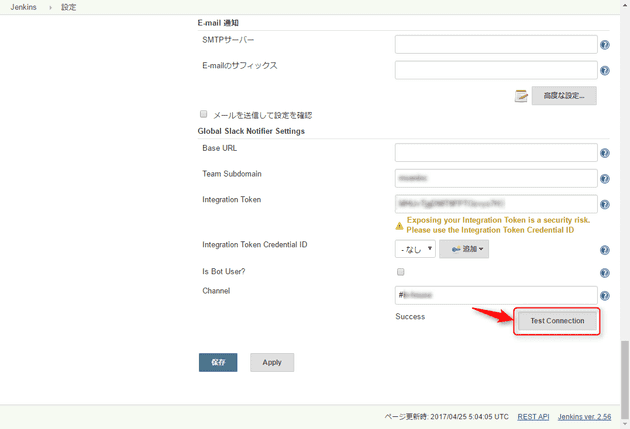 届いていることを確認します。
届いていることを確認します。

最後に保存します。 Jenkins側の基本設定は完了です。
Githubと連携する準備
Githubと連携するために、必要な作業を実施します。 作業はJenkinsが動作しているサーバー上で行います。
- 開発ツールのインストール。
SSH接続し、rootユーザーでGitをインストールするために開発ツールを事前にインストールします。
yum groupinstall "Development Tools"
yum install curl-devel zlib-devel expat-devel perl-ExtUtils-MakeMaker
- Gitインストール
以下の流れでGitをインストールします。最新をインストールするためにソースからインストールしています。
wget "https://www.kernel.org/pub/software/scm/git/git-2.12.2.tar.gz"
tar xvfz git-2.12.2.tar.gz
cd git-2.12.2/
./configure --prefix=/usr/local
make
make installバージョンが2.12.2とでればOKです。
git --version
git version 2.12.2以上でGitのインストールが完了です。
あとがき
Slackの連携は、Jenkinsのジョブを作成しビルド後の処理で設定することができます。 ビルド結果を指定したSlackのチャンネルに通知してくれる流れです。
それぞれ設定の参考になれば幸いです。 それでは、次回の記事でお会いしましょう。